WIN10管理员阻止运行程序怎么办_WIN10管理员阻止运
我们在使用win10系统的时候,有时候下载软件,系统提示管理员阻止运行程序的情况,是因为系统对该下载软件的不信任所致,那么这个时候我们该如何解决呢?我们可以以管理员的身份进入运行界面进行解决,下面一起来看看吧。
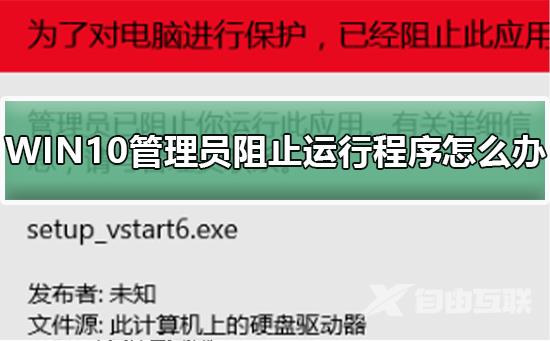
1、这里以自己遇到的一个软件为例,下图就是禁止的图画;
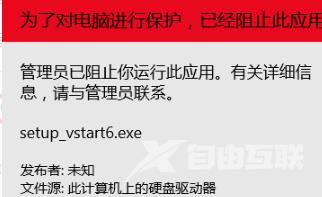
2、在开始菜单中输入cmd,然后以管理员身份运行
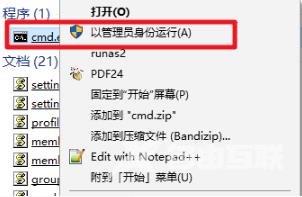
3、按住shift键,同时右键点击程序,然后选择复制为路径
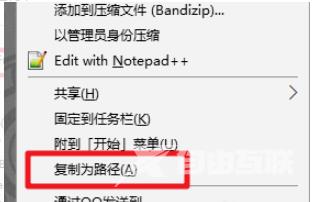
4、右键之后,把路径粘贴到dos里面,再按enter键

5、到此问题完美解决,期待已久的界面出现啦,嘻嘻
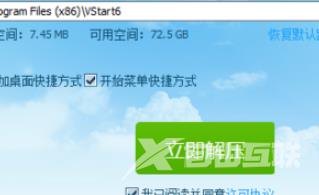
Windows10系统怎样关闭迈克菲防火墙>>>
win10安装软件被阻止>>>
如何关闭win10的自带杀毒软件
